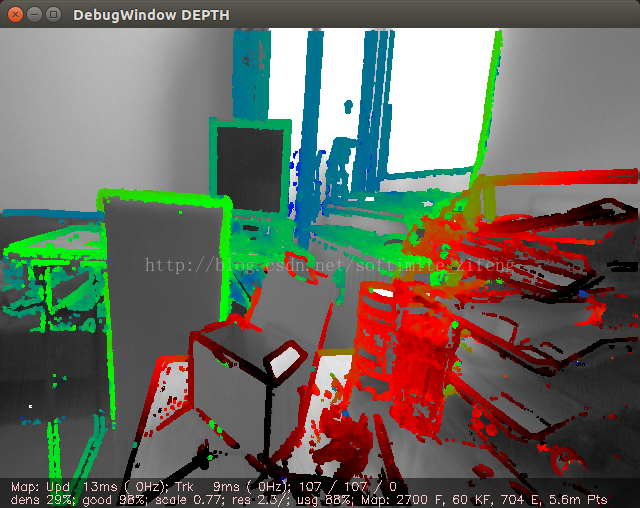Ubuntu14.04安装LSD-SLAM
Ubuntu14.04安装LSD-SLAM的过程、注意事项以及可能出现的错误:
LSD-SLAM官网:https://vision.in.tum.de/research/vslam/lsdslam
LSD-SLAM Github:https://github.com/tum-vision/lsd_slam
在安装LSD-SLAM之前,请确保已正确配置ROSindigo环境,并已按照指导文档完成相关准备工作
1. 安装LSD-SLAM
1.1 创建rosbuild工作空间:
sudo apt-get install python-rosinstall
mkdir ~/rosbuild_ws
cd ~/rosbuild_ws
rosws init . /opt/ros/indigo
mkdir package_dir
rosws set ~/rosbuild_ws/package_dir -t .
echo "source ~/rosbuild_ws/setup.bash" >> ~/.bashrc
bash
cd package_dir1.2 安装依赖
sudo apt-get install ros-indigo-libg2o ros-indigo-cv-bridge liblapack-dev libblas-dev freeglut3-dev libqglviewer-dev libsuitesparse-dev libx11-dev1.3 获取LSD-SLAM
git clone https://github.com/tum-vision/lsd_slam.git lsd_slam1.4 编译
rosmake lsd_slam注解表明,在编译阶段可能出现的错误信息包括:触发一种名为‘异常’(Exception)的错误,并提供一个包含引号内不允许出现在描述字符串中的变量位置(%s)的信息。
为了避免混淆,在描述部分应避免使用引号(包括单引号和双引号)。建议通过分析错误信息来确定需要修改的文件名。
1) lsd_slam_viewer/cfg/LSDSLAMViewerParams.cfg
第20行 scaledDepthVarTH:word point's和keyframe's中包含了单引号符号,请去除多余的单引号符号
第21行absDepthVarTH:单词 point's
第24行cutFirstNKf:单词 keyframe's
2) lsd_slam_core/cfg/LSDDebugParams.cfg
第11行plotStereoImages:单词 what's
第12行plotTracking:单词 what's
第48行continuousPCOutput:单词 Keyfram's
修改上述文件并保存,重新编译:
rosmake lsd_slam2. 运行LSD-SLAM
2.1 采用live_slam 模式,使用bag文件
请获取数据集后进行解码操作:Room Example Sequence
- 打开Termial,输入以下命令:
roscore- 打开新的Termial,输入以下命令,弹出PointCloud Viewer窗口:
rosrun lsd_slam_viewer viewer- 打开新的Termial,输入以下命令:
rosrun lsd_slam_core live_slam image:=/image_raw camera_info:=/camera_info启动一个新的Terminal窗口,并键入以下相关指令:随后会自动弹出一个名为DebugWindow DEPTH的界面,并执行SLAM操作
rosbag play dataset/LSD_room.bag将上述命令中的dataset/LSD_room.bag替换为你之前下载的数据集的所在的路径
2.2 采用dataset_slam 模式,使用png图像文件和cfg校准文件
获取并 unzip 数据集:LSD_room(Desk Sequence)
- 打开Termial,输入以下命令:
roscore- 打开新的Termial,输入以下命令,弹出PointCloud Viewer窗口:
rosrun lsd_slam_viewer viewer为了提升工作效率,请您按照以下步骤操作:
- 启动一个新的Terminal窗口。
- 键入相应的命令序列。
- 观察DebugWindow DEPTH窗口是否弹出。
- 确认是否成功运行SLAM功能。
rosrun lsd_slam_core dataset_slam _files:=dataset/LSD_room/images _hz:=0 _calib:=dataset/LSD_room/cameraCalibration.cfg注:将上述命令中的dataset/LSD_room替换为你之前下载的数据集的所在的路径
2.3 运行截图:
- PointCloud Viewer
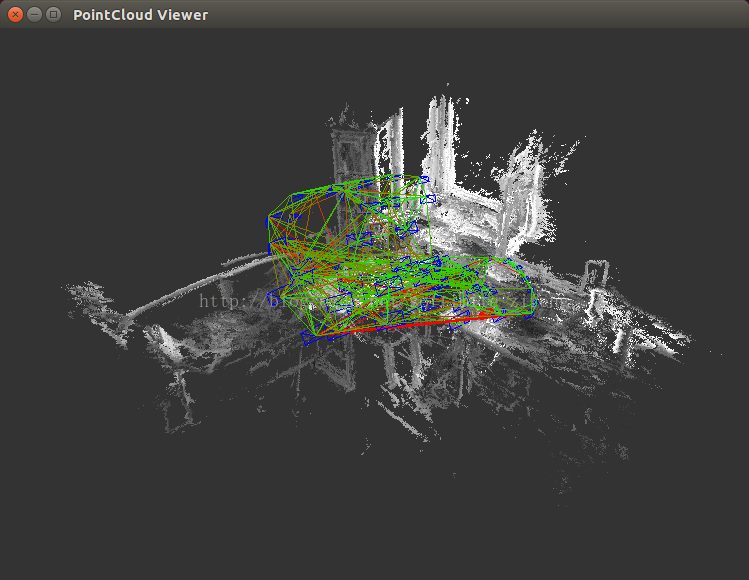
- DebugWindow DEPTH